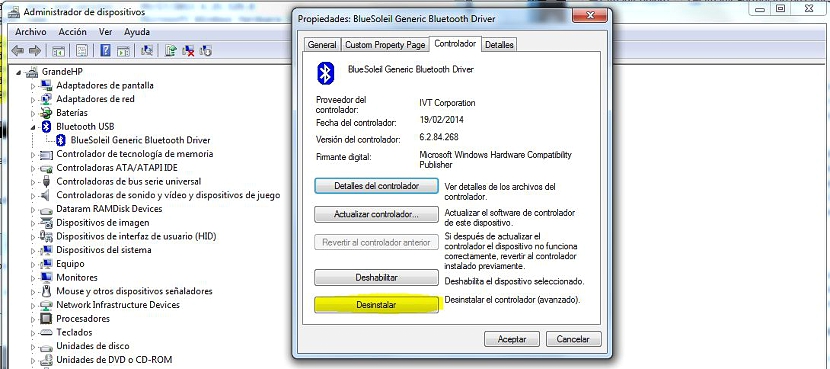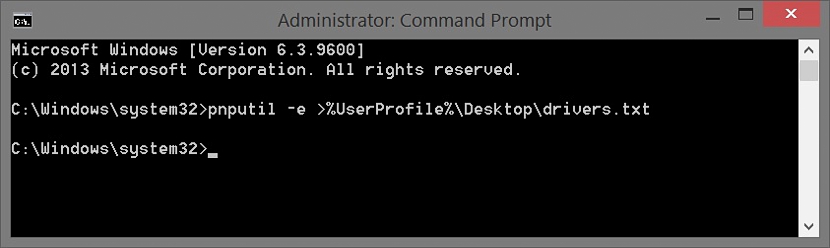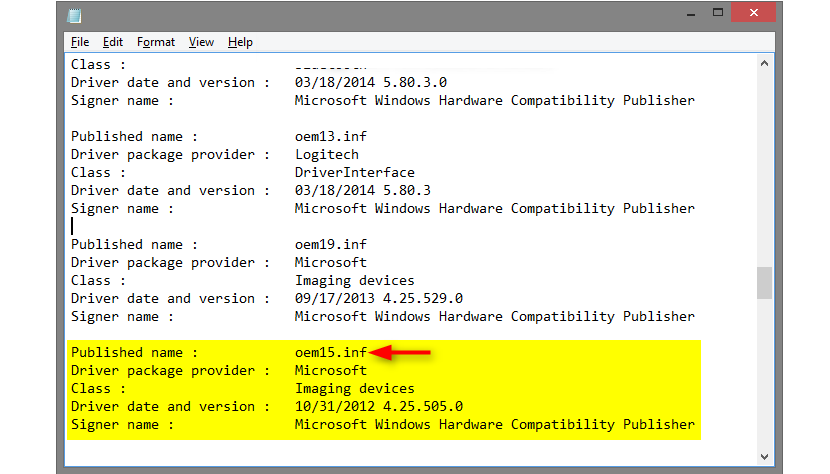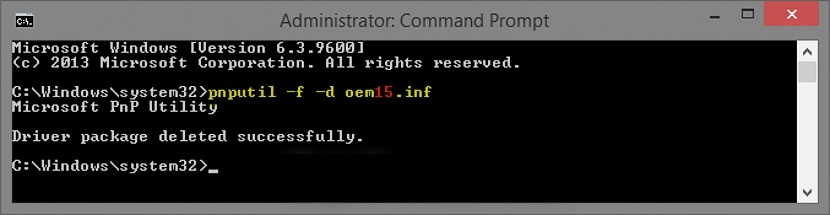В Інтернеті є розробники, які запропонували велику кількість інструментів, які можуть нам допомогти видалити програми або драйвери Windows, що може представляти платну ліцензію та інші абсолютно безкоштовно. У попередньому дописі ми рекомендували використовувати цікавий інструмент, який може допомогти нам "змусити видалити" програми, які важко видалити з нашої операційної системи.
Ці типи альтернатив є дійсними лише тоді, коли виникає проблема з видаленням програм у Windows, що є не надто поширеним явищем, і тому слід використовувати інші типи альтернатив; перед тим, як поспішати використовувати програми, які можуть завдати шкоди реєстру Windows, було б добре спробувати використати деякі з цих альтернатив, які не представлятимуть ніякої небезпеки або пошкодження операційної системи.
Перша альтернатива видаленню програм Windows
Методи та альтернативи, які ми запропонуємо нижче, можна застосувати як до Windows 7, так і до останньої версії. У цій першій альтернативі ми запропонуємо такі кроки:
- Ми прямуємо до «Панель управління»Windows
- З наведених варіантів ми вибираємо «Програми-> Видалити програму".
- Зі списку ми двічі клацнемо програму, яку хочемо видалити.
- Для виконання цього завдання може з’явитися вікно підтвердження.
- Також може з’явитися додаткове вікно, яке дозволить нам видалити конфігурацію або усунути певні сліди вибраної програми.
- Підтвердимо свою дію, натиснувши кнопку OK у вікні.
Це все, що нам потрібно було б зробити з цією першою альтернативою, що, можливо, було необхідним, щоб ми перезапустили Windows, щоб зміни набрали чинності; метод діє також тоді, коли ми хочемо видалити драйвери пристрою, встановленого в Windows.
Друга альтернатива видаленню програм Windows
Ця друга альтернатива, яку ми згадаємо нижче, може бути використана, коли програма або драйвер, який ми хочемо видалити, пов’язаний із певним обладнанням. Для цього нам доведеться увійти в область, де знаходяться всі наші пристрої, маючи змогу досягти своєї мети, виконавши такі дії:
- Ми знаходимо ікону «Мій ПК»На робочому столі Windows (не його ярлик).
- Вибираємо його правою клавішею миші і з контекстного меню вибираємо «властивості".
- На лівій бічній панелі ми вибираємо опцію, яка говорить «Адміністратор пристрою".
- Відкриється нове вікно, потрібно перейти до «Контролер".
- Там нам залишиться лише вибрати вкладку, на якій написано «Видаліть»А потім закрийте вікно кнопкою«приймати".
Як ми вже пропонували раніше, ця процедура може бути корисною у разі потреби Видаліть деяке програмне забезпечення, пов'язане з апаратним забезпеченням, тобто до можливого контролера. Також може знадобитися перезапустити операційну систему, щоб зміни набрали чинності.
Третя альтернатива видаленню програм у Windows
Якщо з якихось причин вищезазначені альтернативи не набувають чинності, може бути використана додаткова, яка спочатку буде покладатися на використання вікна командного терміналу, що передбачає необхідність викликати "командний рядок" (cmd) але з дозволами адміністратора; для цього нам слід лише:
- Натисніть на кнопку «меню "Пуск"»Windows.
- Напишіть слово «CMD»І з результатів виберіть варіант, який дозволить нам запускати його з дозволами адміністратора.
- Або ж у Windows 8 ми можемо клацнути правою кнопкою миші на піктограмі меню «Пуск» і вибрати командний рядок із дозволами адміністратора.
- Як тільки відкриється вікно командного терміналу, ми повинні написати наступну інструкцію, а потім натиснути клавішу «.вводити".
pnputil -e> »% UserProfile% Desktopdrivers.txt
За допомогою кроків, які ми запропонували вище, на робочому столі Windows буде сформовано txt-файл, хоча якщо ми хочемо змінити місце, ми могли б зробити це тихо і без проблем зміна речення в заключній частині, замінивши шлях до «Робочого столу».
У будь-якому випадку бажано залишити згадане речення таким, яким воно є, щоб знайти сформований файл безпосередньо на робочому столі.
Коли файл буде сформовано, нам потрібно буде лише двічі клацнути, щоб негайно відкрити його, прийшовши туди, друга частина фокусу; цей файл txt буде переліком усіх встановлених драйверів у Windows, маючи знайти виробника того, котрого нам потрібно видалити, разом із його програмним забезпеченням.
Те, на що слід звернути увагу у списку, знаходиться в частині «Опублікувати ім’я», беручи до уваги файл, який має назву з «oemxx.inf». Якщо ми його знайшли, тепер ми повинні записати наступне в тому ж командному терміналі:
pnputil -f -d oem ##. інф
Якщо ми діяли так, як ми порадили, драйвери та програмне забезпечення, пов’язані з вибраним нами, буде повністю видалено.
За допомогою цих трьох альтернатив, про які ми вже згадували, ми вже можемо вибрати одну з них, щоб мати змогу Видалити якийсь тип програми, хоча, ми могли б рекомендувати, що його використання може бути ефективно застосовано до контролерів певного пристрою або обладнання в Windows.